Soru
Sorun: Kopyala yapıştırın Windows'ta çalışmaması nasıl düzeltilir?
Hey. Neden bilmiyorum ama bilgisayarım bana başarısız oluyor. Artık kopyala-yapıştır artık Windows'ta çalışmıyor. Tuş kısayollarıyla veya bağlam menüsü seçenekleriyle çalışmıyor. En azından bu sorunu çözmeme yardım edebilir misin? Kopyala-yapıştır işlevi olmadan bir şey yapmak zordur.
Çözülmüş Cevap
Kopyala-yapıştır, kullanıcıların her gün kullandığı işlevdir. Birçok senaryoda ihtiyaç duyulan en temel bilgisayar özelliğidir. Metni veya farklı bir bileşeni kopyaladığınızda, panoya kaydedilir, böylece yapıştırdığınızda, o panodan en son sürümü görünür. Çeşitli hizmetler bunu yönetir, bu nedenle kopyala yapıştır çalışmıyor, bunlardan birinin arızalanmasından kaynaklanabilir,
Kopyala yapıştırın çalışmayı durdurması rahatsız edici bir durumdur, bu nedenle kullanıcılar[1] cevaplara ve çözümlere ihtiyacınız var, böylece makine doğru şekilde kullanılabilir. Çalışmayı durduran bir işlemden veya ilk başta fark edilmeyen genel bir sistem sorunundan kaynaklanabilir.
Sorun, muhtemelen bazı üçüncü taraf uygulamalar sistem işlevlerine müdahale ettiğinde veya herhangi bir sistem dosyası bozulduğunda, değiştirildiğinde ve hatta hasar gördüğünde ortaya çıkar. Hasar, uyumsuzluk sorunlarından ve hatta siber enfeksiyonlardan kaynaklanabilir.[2]. Sorunun çözülebilmesi için bazı şeyleri çözmeniz ve belirli süreçleri kontrol etmeniz gerekiyor.
Çeşitli durumlarda, bu gibi sistem işlevleri, hatalı Windows 10 güncellemesi nedeniyle çalışmaz.[3] ve eksik sistem dosyaları. Ancak bilerek yüklediğiniz çeşitli uygulamalar da müdahale edebilir. Kopyala yapıştırın Windows'ta çalışmamasını düzeltmek için son yüklemeleri kontrol etmek, Windows işletim sistemini önceki bir sürüme geri yüklemek ve hatta güncellemeyi geri almak isteyebilirsiniz. Aşağıda tüm yöntemleri bulacaksınız. Hiçbirini atlamayın ve en azından birkaçını denediğinizden emin olun.
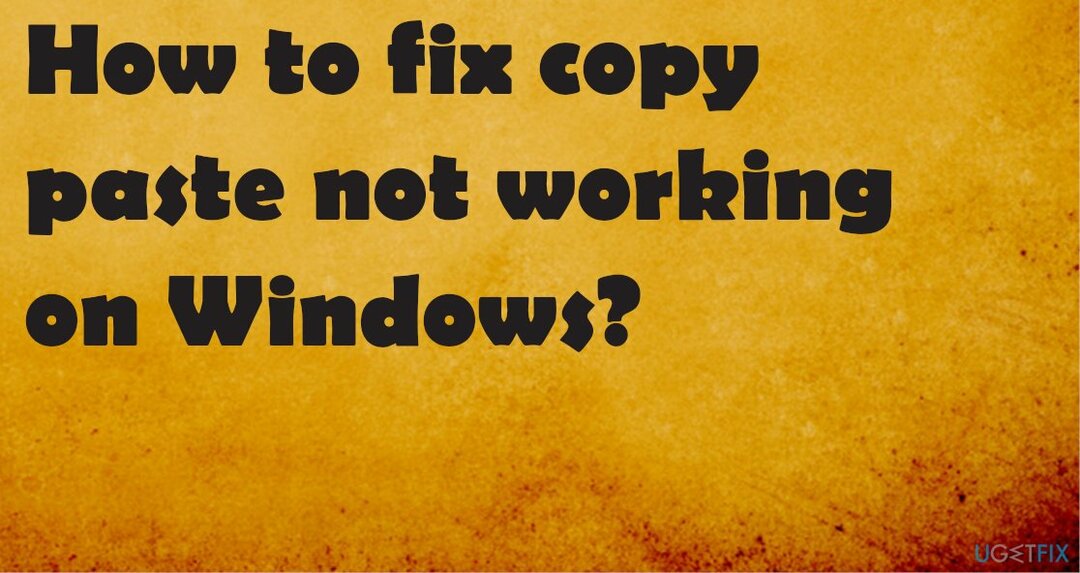
# 1'i düzeltin. Windows'ta çalışmayan kopyala yapıştırmayı düzeltmek için herhangi bir sistem dosyası hasarı olup olmadığını kontrol edin
Hasarlı sistemi onarmak için lisanslı sürümünü satın almalısınız. yeniden görüntü yeniden görüntü.
Kopyala-yapıştır işlevinin çalışmamasının yanı sıra sistem dosyası bozulmasının tetikleyebileceği çeşitli sorunlar vardır. Eksik dll dosyaları veya değiştirilmiş Windows kayıt defteri girdileri, genel sistem işlevleriyle ilgili sorunlara yol açar. Bu klasörlerde yolunuzu bulmalı ve etkilenen dosyaları temizlemeli, girişleri, ayarları değiştirmelisiniz. Ancak, kullanıcı teknoloji konusunda bilgili olmadığında bu daha fazla soruna neden olabilir.
Profesyonel olarak bilgisayar onarım işlevleri sağladığı bilinen bir aracı çalıştırmanızı öneririz. Optimize ediciler, sistem kurtarma yazılımı gibi yeniden görüntüMac Çamaşır Makinesi X9 PUP hasarı, sistem bozulması için makineyi kontrol edebilir ve hangi parçaların kaydedilmesi gerektiğini gösterebilir. Ayrıca, bu uygulama bu dosyaları kolayca onarabilir ve herhangi bir sistem sorununu düzeltmeye veya virüs hasarını gidermeye yardımcı olabilir. Bu, Windows'ta çalışmayan kopyala-yapıştır gibi sorunlarla uğraşırken atacağınız ilk adım olmalıdır.
# 2'yi düzeltin. Belirli işlemleri yeniden başlatın
Hasarlı sistemi onarmak için lisanslı sürümünü satın almalısınız. yeniden görüntü yeniden görüntü.
- Sağ tık görev çubuğu ve aç Görev Yöneticisi.
- bul rdclip.exe işlemi yapın ve üzerine sağ tıklayın.
- Seçmek İşlemi sonlandırın.
- sonra seçin dosya tab ve vur Yeni görevi çalıştırın.
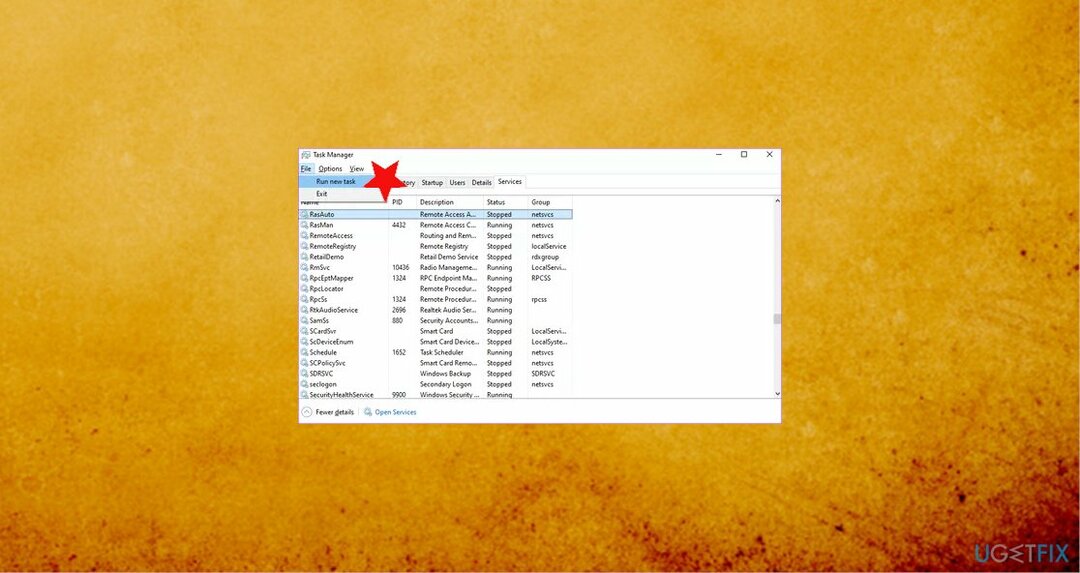
- Tip rdpclip.exe ve ardından Enter'a tıklayın.
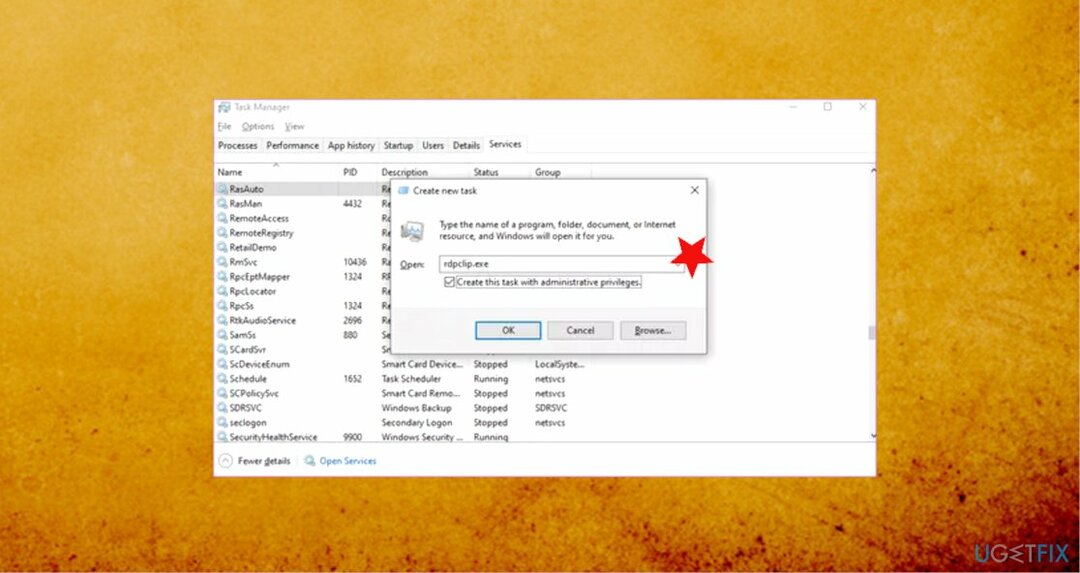
# 3'ü düzeltin. Pano geçmişini temizle
Hasarlı sistemi onarmak için lisanslı sürümünü satın almalısınız. yeniden görüntü yeniden görüntü.
- Açık Komut istemi ve yürütmek yankı kapalı|klip emretmek.
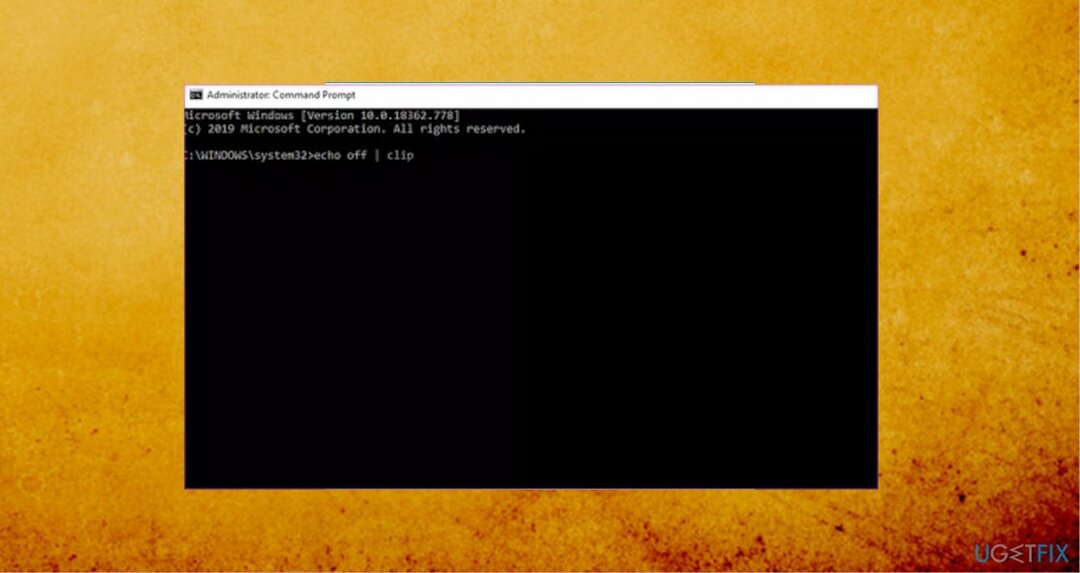
- Enter'a bastığınızda, prosedür başlamalı ve kopyala-yapıştır işlevi geri yüklenmelidir.
- PC'yi yeniden başlatın ve kontrol edin.
# 4'ü düzeltin. Windows'ta çalışmayan kopyala yapıştırmayı düzeltmek için Windows Gezgini'ni yeniden başlatın
Hasarlı sistemi onarmak için lisanslı sürümünü satın almalısınız. yeniden görüntü yeniden görüntü.
- Başlatmak Görev Yöneticisi ve altında süreçler sekmesini bulun Windows Gezgini.
- Sağ tık üzerine tıklayın ve Tekrar başlat seçenek.
- Sistem yeniden başlatılır; bundan sonra kopyala-yapıştır'ın çalışıp çalışmadığını kontrol edin.
# 5'i düzeltin. Bir sorun giderici çalıştırın
Hasarlı sistemi onarmak için lisanslı sürümünü satın almalısınız. yeniden görüntü yeniden görüntü.
- basmak pencereler anahtar ve Bence bir arada.
- İçinde Ayarlar, Ara Klavyeyle ilgili sorunları bulun ve düzeltin.
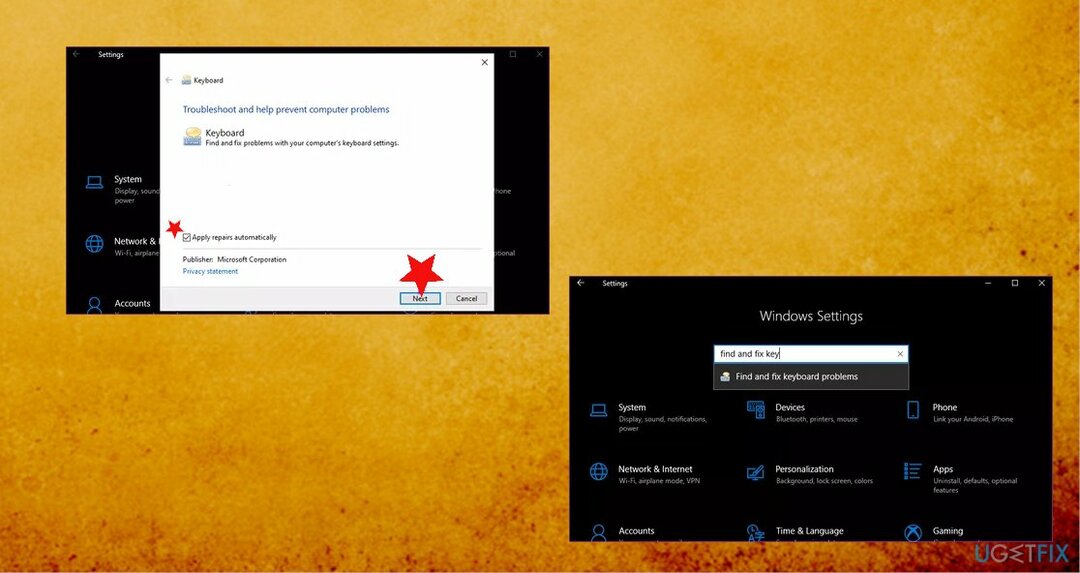
- Tıklamak ileri açılır pencerede ve seçin Onarımları otomatik olarak uygulayın.
- İleri'ye tıklayın ve sihirbazı izleyin.
# 6'yı düzeltin. Windows güncellemesini kontrol edin
Hasarlı sistemi onarmak için lisanslı sürümünü satın almalısınız. yeniden görüntü yeniden görüntü.
- basmak Kazanç ve Bence açmak Ayarlar
- Tıklamak Güncelleme ve Güvenlik.
- Tıkla Güncellemeleri kontrol et buton.
#7'yi düzeltin. Windows'ta çalışmayan kopyala yapıştırmayı düzeltmek için Diski Denetle yardımcı programını çalıştırın
Hasarlı sistemi onarmak için lisanslı sürümünü satın almalısınız. yeniden görüntü yeniden görüntü.
- git bu bilgisayar ve sabit sürücünüze tıklayın.
- Seçmek Özellikler menüden.
- şuraya git Araçlar sekmesi ve tıklayın Kontrol altında Hata kontrolü.
- Çalıştırmak Diski Kontrol Et Komut İsteminden.
- basmak Kazanç ve x.
- Seçmek Komut istemi yönetici olarak girin ve chkdsk X: /f emretmek.
- X'i sistem sürücünüzle değiştirin, f.e C.
- Y ile onaylayın.
Hatalarınızı otomatik olarak onarın
ugetfix.com ekibi, kullanıcıların hatalarını ortadan kaldırmak için en iyi çözümleri bulmalarına yardımcı olmak için elinden gelenin en iyisini yapmaya çalışıyor. Manuel onarım teknikleriyle uğraşmak istemiyorsanız, lütfen otomatik yazılımı kullanın. Önerilen tüm ürünler profesyonellerimiz tarafından test edilmiş ve onaylanmıştır. Hatanızı düzeltmek için kullanabileceğiniz araçlar aşağıda listelenmiştir:
Teklif
şimdi yap!
Düzeltmeyi İndirMutluluk
Garanti
şimdi yap!
Düzeltmeyi İndirMutluluk
Garanti
Hatanızı Reimage kullanarak düzeltemediyseniz, yardım için destek ekibimize ulaşın. Lütfen sorununuz hakkında bilmemiz gerektiğini düşündüğünüz tüm detayları bize bildirin.
Bu patentli onarım işlemi, kullanıcının bilgisayarındaki herhangi bir hasarlı veya eksik dosyayı değiştirebilen 25 milyon bileşenden oluşan bir veritabanı kullanır.
Hasarlı sistemi onarmak için lisanslı sürümünü satın almalısınız. yeniden görüntü kötü amaçlı yazılım temizleme aracı.

Tamamen anonim kalmak ve ISP'yi ve casusluktan hükümet senin üzerinde, istihdam etmelisin Özel İnternet Erişimi VPN. Tüm bilgileri şifreleyerek, izleyicileri, reklamları ve kötü amaçlı içeriği önleyerek tamamen anonim olarak internete bağlanmanıza olanak tanır. En önemlisi, NSA ve diğer devlet kurumlarının arkanızdan gerçekleştirdiği yasadışı gözetim faaliyetlerini durduracaksınız.
Bilgisayarı kullanırken herhangi bir zamanda öngörülemeyen durumlar olabilir: elektrik kesintisi nedeniyle kapanabilir, Ölümün Mavi Ekranı (BSoD) oluşabilir veya birkaç günlüğüne uzaklaştığınızda makine rastgele Windows güncellemeleri yapabilir. dakika. Sonuç olarak, okul çalışmalarınız, önemli belgeleriniz ve diğer verileriniz kaybolabilir. İle kurtarmak kayıp dosyalar, kullanabilirsiniz Veri Kurtarma Uzmanı – sabit sürücünüzde hala mevcut olan dosyaların kopyalarını arar ve bunları hızlı bir şekilde alır.